Excel: bulanık eşleştirme ile düşeyara nasıl kullanılır
Bir aralıkta belirli bir değeri aramak ve başka bir aralıkta karşılık gelen değeri döndürmek için Excel’deki DÜŞEYARA işlevini kullanabilirsiniz.
Bu işlev aşağıdaki temel sözdizimini kullanır:
DÜŞEYARA (aranan_değer, tablo_dizisi, sütun_indeks_sayısı, [aralık_bak])
Altın:
- aranan_değer : Aranacak değer
- table_array : Aranacak hücre aralığı
- col_index_num : Dönüş değerini içeren sütun numarası
- range_lookup : TRUE = yaklaşık bir eşleşme arar, FALSE = tam bir eşleşme arar
DÜŞEYARA işlevinin son bağımsız değişkeni için DOĞRU’yu kullanarak arama değerinin yaklaşık eşleşmesini bulabilirsiniz.
Arama değeri için tam bir eşleşme bulunamazsa bulanık eşleşme, arama değerinizin altındaki aralıktaki bir sonraki en büyük değerdir.
Doğru bulanık eşleşmenin bulunması için aralıktaki ilk sütunun sayısal veya alfabetik olarak sıralandığı varsayılır.
Aşağıdaki örnek, yaklaşık bir eşleşme bulmak için Excel’de DÜŞEYARA işlevinin nasıl kullanılacağını gösterir.
Örnek: Excel’de DÜŞEYARA’yı Bulanık Eşleştirme ile Kullanma
Diyelim ki Excel’de çeşitli basketbol oyuncuları hakkında bilgiler içeren aşağıdaki veri kümesine sahibiz:
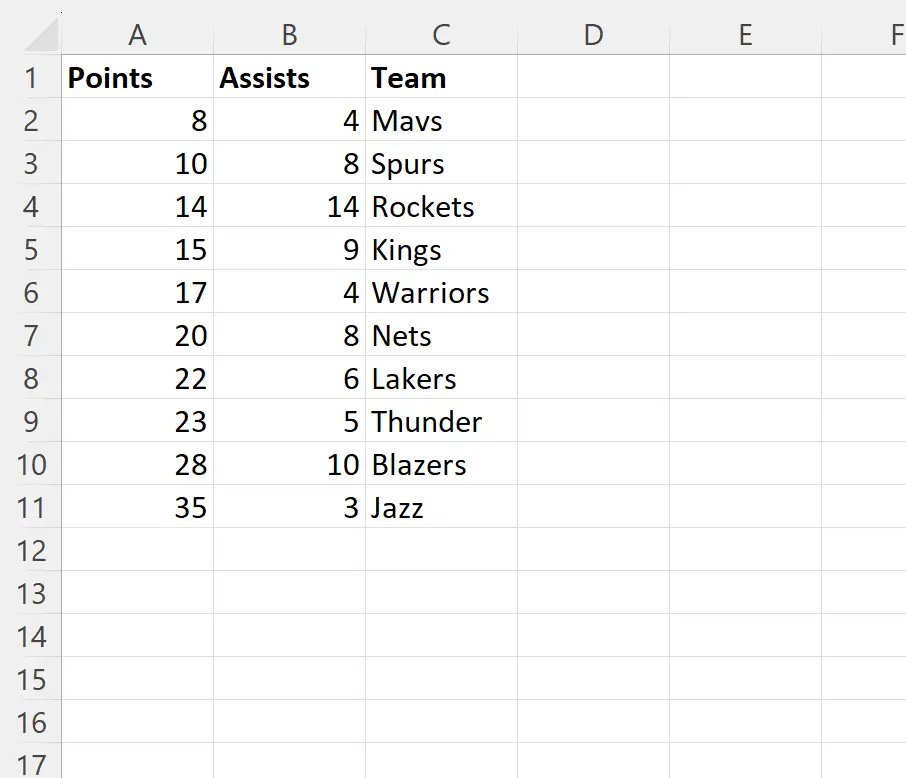
Puan sütununda 28 değerini bulmak ve karşılık gelen takım adını döndürmek için DÜŞEYARA işlevini kullanmak istediğimizi varsayalım.
Bunun için E2 hücresine aşağıdaki formülü yazabiliriz:
=VLOOKUP( F1 , A1:C11 , 3, TRUE)
Aşağıdaki ekran görüntüsü bu formülün pratikte nasıl kullanılacağını göstermektedir:
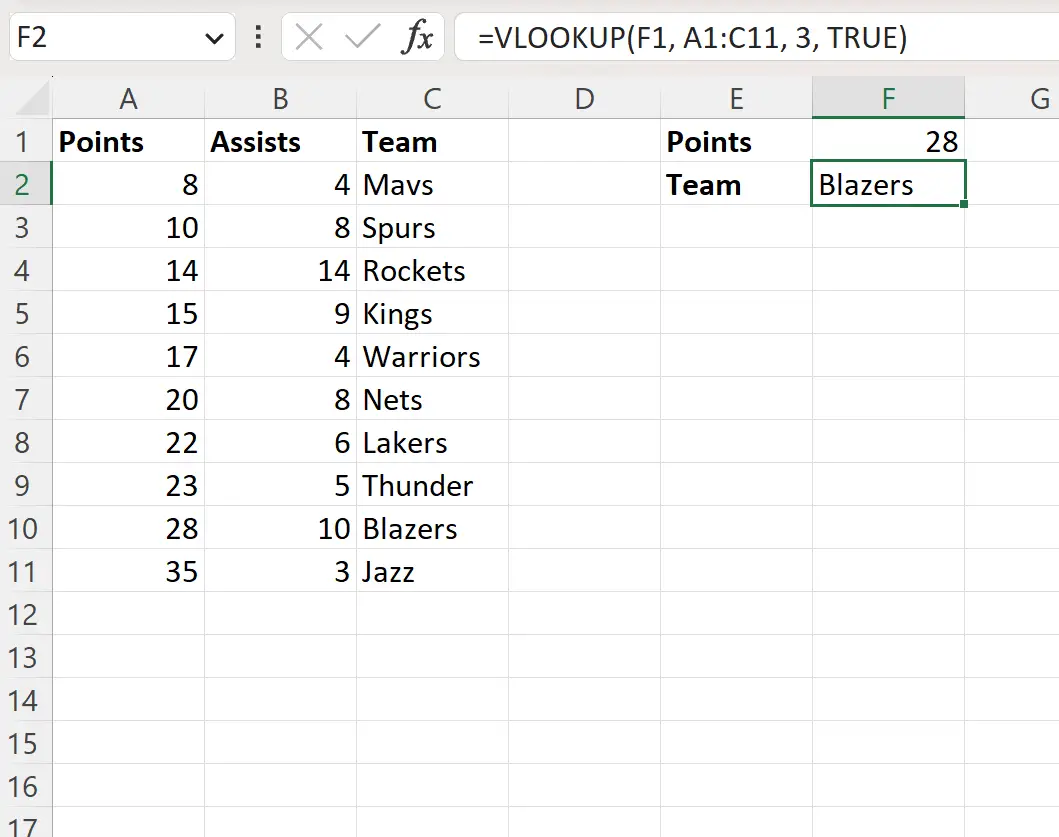
Formül, veri kümesinin puan sütununda 28 değerini bulur ve takım sütununda karşılık gelen değeri (Blazers) döndürür.
Aranan değer için tam eşleşme bulunduğundan bulanık eşleşme aramaya gerek kalmamıştır.
Ancak puan sütununda var olmayan bir değer olan 19 değerini aradığımızı varsayalım:
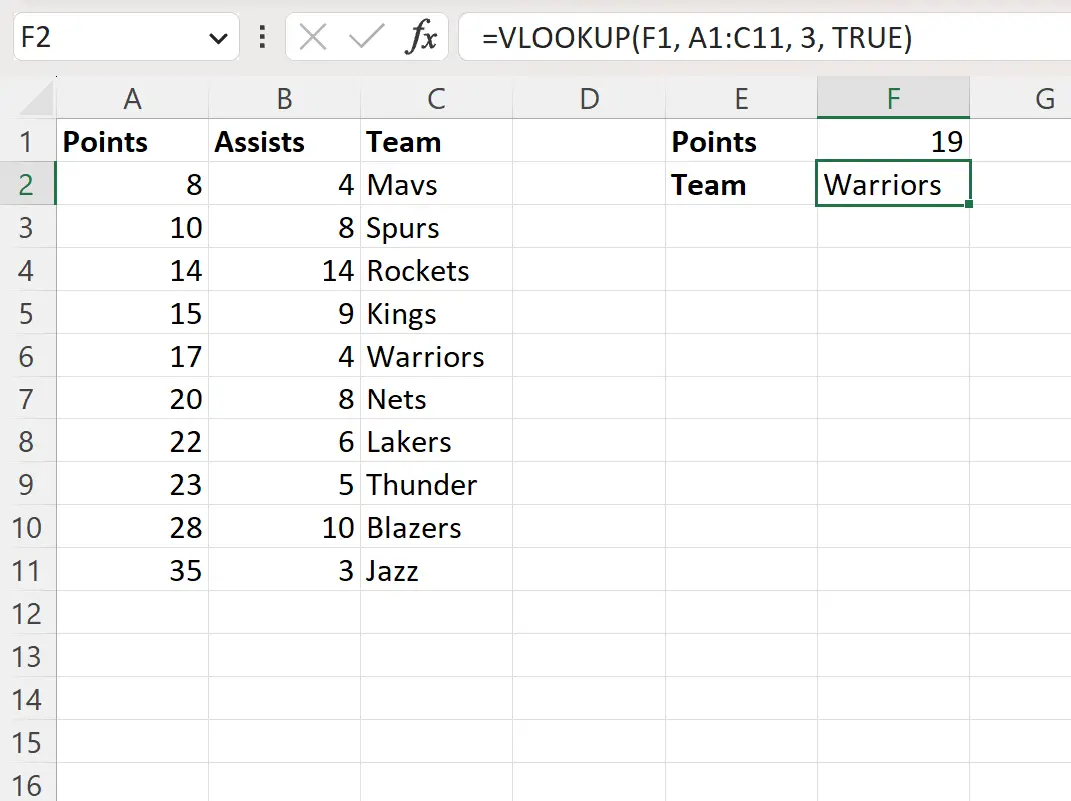
Nokta sütununda 19 değeri bulunmadığından, DÜŞEYARA işlevi nokta sütununda 19’dan küçük olan bir sonraki en yüksek değeri aradı.
Formül 17 değerini belirledi ve bu değerle eşleşen takımın adını, yani Warriors’ı döndürdü.
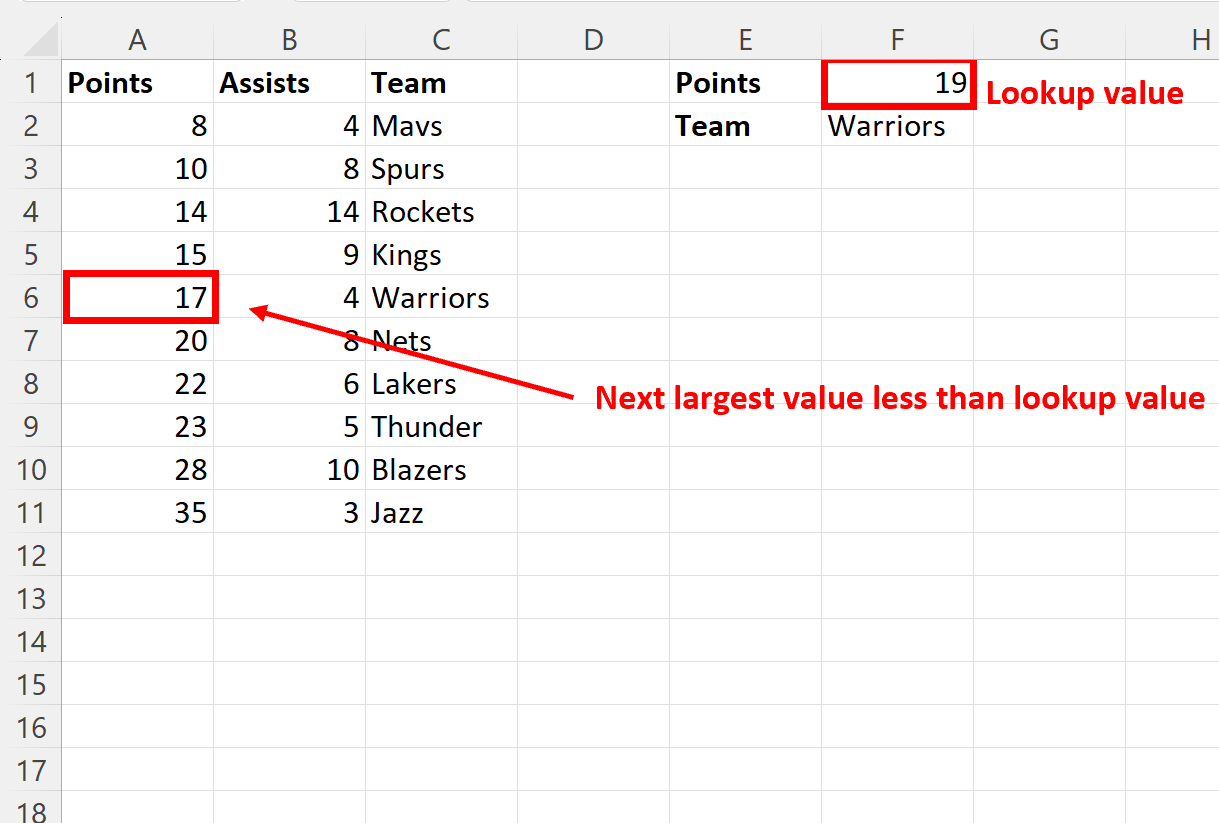
Nokta sütunundaki değerlerin zaten en küçükten en büyüğe doğru sıralandığını unutmayın; bu nedenle DÜŞEYARA işlevi, arama değerinden daha küçük olan bir sonraki en büyük değeri doğru şekilde tanımlayabildi.
Arama aralığınızdaki ilk sütun sıralanmazsa DÜŞEYARA işlevi beklenmedik sonuçlar verebilir.
Ek kaynaklar
Aşağıdaki eğitimlerde Excel’deki diğer ortak görevlerin nasıl gerçekleştirileceği açıklanmaktadır:
Excel: Yatay olarak birden fazla değer döndürmek için DÜŞEYARA’yı kullanın
Excel: Sıfır yerine boşluk döndürmek için DÜŞEYARA’yı kullanın
Excel: Tarihe göre DÜŞEYARA nasıl kullanılır?